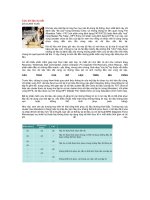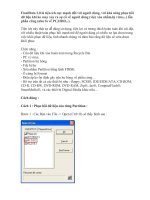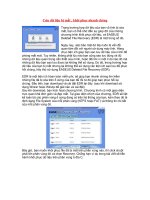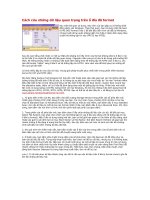cách cứu dữ liệu bị mất Từ ổ cứng
Bạn đang xem bản rút gọn của tài liệu. Xem và tải ngay bản đầy đủ của tài liệu tại đây (44.64 KB, 2 trang )
Cách cứu những dữ liệu quan trọng trên ổ đĩa đã format
Sau một thời gian sử dụng, máy tính của bạn gặp sự cố không khởi động
được vào Windows. Theo thói quen, bạn sử dụng một dĩa boot từ MS DOS
format ổ đĩa C để bắt đầu tiến trình cài đặt lại Windows, nhưng trước đó lại
quên không kiểm tra ổ đĩa C được định dạng theo chuẩn hệ thống tập tin
nào (FAT32 hay NTFS).
Sau đó, bạn bỗng chợt nhận ra một sự thật phũ phàng là ổ đĩa mình vừa
format không phải là ổ đĩa C mà lại là ổ đĩa D có chứa rất nhiều dữ liệu
quan trọng ! Nguyên nhân của sự cố này là do trong môi trường MS DOS,
hệ thống không nhận ra những ổ đĩa được định dạng theo hệ thống tập tin
NTFS (tức ổ đĩa C), cho nên đã format "nhầm" sang ổ đĩa D có hệ thống tập
tin FAT32. Làm cách nào để khôi phục lại những dữ liệu quý giá đã mất?
Có khá nhiều đáp án cho câu hỏi này, nhưng giải pháp thuyết phục nhất
nằm trong phần mềm Nucleus Kernel for FAT and NTFS (NK).
NK được Hãng Nucleus Technologies tích hợp sẵn một thuật toán siêu cấp
giúp bạn cứu hộ những dữ liệu tưởng chừng đã mất trên ổ đĩa bị xóa, bị hư
hỏng do sự phá hoại của virus hoặc do "tai nạn" format nhầm. Điều đặc
biệt là NK có khả năng khôi phục dữ liệu trên ổ đĩa đã mất boot sector,
master boot record hay file allocation table, thậm chí cả ổ đĩa đã định dạng
theo một hệ thống tập tin khác. Phiên bản mới nhất NK 4.03 có dung lượng
2.03 MB, tương thích với mọi Windows, hỗ trợ cho những ổ đĩa định dạng
theo hệ thống tập tin FAT16, FAT32, NTFS, HPFS, NTFS5. Bạn có thể tải về
bản đầy đủ + số đăng ký tại địa chỉ www.zshare.net/download/kernel-
rar.html.
1. Từ giao diện chính của NK, bạn bấm vào biểu tượng Storage Device
trong phần cửa sổ phía bên trái nhằm giúp chương trình nhận dạng ổ cứng
của bạn. Tại mục Scan Type, chương trình sẽ đưa ra hai tùy chọn là
Standard Scan và Advanced Scan. Nếu dữ liệu bị mất do xóa nhầm, bạn
đánh dấu ở mục Standard Scan; còn nếu dữ liệu bị mất do tai nạn format
nhầm ổ dĩa, bạn đánh dấu ở mục Advanced Scan. Khi chọn xong, bạn bấm
vào nút tròn có hình mũi tên (phía dưới góc phải của giao diện).
2. Trong phần cửa sổ phía bên trái, bạn bấm chọn ổ đĩa chứa những dữ liệu
cần cứu hộ. Kế đến tại mục Select File System, bạn phải chọn chính xác hệ
thống tập tin của ổ đĩa này (đúng với hệ thống tập tin lúc ổ đĩa bị format).
Nếu ổ đĩa có dung lượng khá lớn, bạn có thể giới hạn phạm vi tìm kiếm dữ
liệu bằng cách nhập vào giá trị xác định tại hai mục Start Sector và End
Sector. Nút bấm Search Partiton sẽ giúp bạn tìm nhanh những ổ đĩa đang ở
trạng thái ẩn (bị mất). Sau đó, bấm vào nút tròn có hình mũi tên để chương
trình bắt đầu tìm kiếm những dữ liệu đã mất.
3. Khi quá trình tìm kiếm hoàn tất, bạn bấm chuột vào ổ đĩa vừa tìm trong
phần cửa sổ phía bên trái và bấm tiếp vào nút tròn có hình mũi tên để
chuyển sang bước cuối cùng.
4. Ở bước này, bạn bấm phải chuột trong phần cửa sổ phía phải, chọn thẻ
Recover All để khôi phục lại toàn bộ dữ liệu đã mất. Trong hộp thoại xuất
hiện, bạn chọn nơi để lưu dữ liệu, nhưng lưu ý là không được lưu trên ổ đĩa
format trước đó. Nếu bạn chỉ muốn khôi phục lại một số tập tin quan trọng
thì nên sử dụng nút bấm có hình chiếc kính lúp trên thanh công cụ (hoặc
bấm phải chuột và chọn dòng lệnh Find Files) để nhanh chóng tìm thấy
những tập tin quan trọng đó. Tiếp theo, bạn chọn chúng, bấm phải chuột,
chọn dòng lệnh Recover Selected và trong hộp thoại xuất hiện, tìm nơi để
lưu lại.
Lưu ý
: Tỷ lệ khôi phục dữ liệu thành công của NK là rất cao nếu dữ liệu trên
ổ đĩa bị format chưa bị ghi đè lên bởi những dữ liệu mới.